
07_Табличный_процессор
.pdf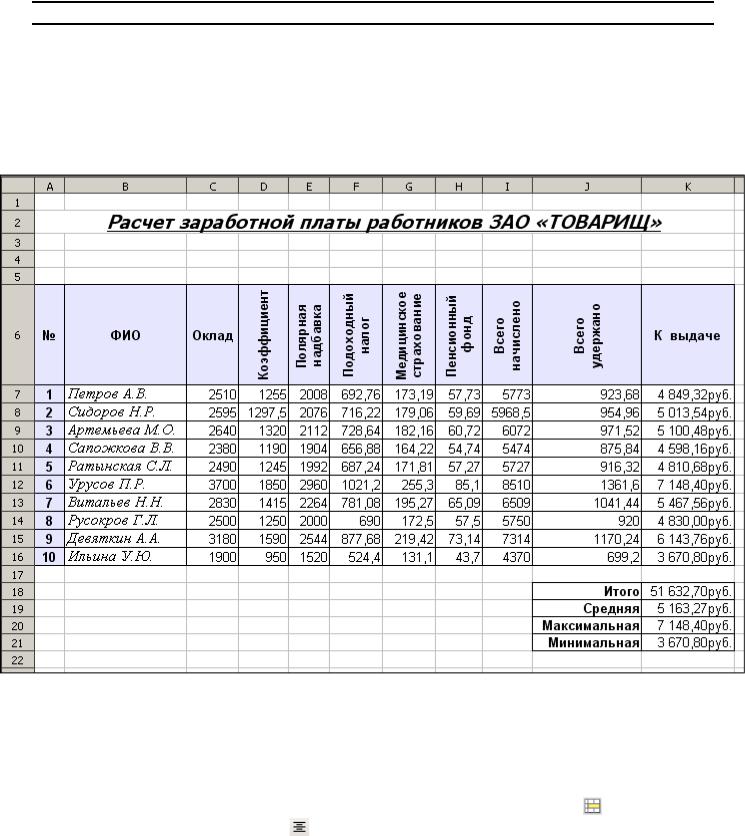
© Чернова И.П. 2007
Электронные таблицы OpenOffice.org Calc
Практическая работа 1. Создание таблиц
Задание 1. Создайте таблицу для начисления заработной платы.
1.Загрузите программу Calc: Пуск – Программы – OpenOffice.org 2.0.2 – OpenOffice.org Calc.
2.В ячейку А2 введите заголовок Расчет заработной платы работников ЗАО «Товарищ».
3.Задайте для заголовка параметры шрифта: 
4.Отцентрируйте заголовок относительно таблицы:
Выделите диапазон ячеек А2:К2. Нажмите кнопку Объединить ячейки |
Нажмите кноп- |
ку Горизонтально по центру . |
|
5.Напишите названия столбцов в ячейках А6:К6.
6.Расположите текст в ячейках Е6:J6 в две строки:
Выделите указанные ячейки, меню Формат – Ячейки, вкладка Выравнивание.
Активизируйте флажок Переносить по словам. Нажмите ОК
7.Задайте вертикальное расположение текста в диапазоне ячеек D6:J6:
Выделите указанный блок и выполните команду Формат – Ячейки.
На вкладке Выравнивание в группе Направление текста щелкните по вертикальной черте над буквами ABCD. Нажмите ОК.

© Чернова И.П. 2007
8.Выровняйте названия столбцов по центру ячейки:
Выделите диапазон ячеек А6:К6. Команда Формат – Ячейки, вкладка Выравнивание.
В списке По горизонтали выберите По центру, в списке По вертикали выберите По середине. Нажмите ОК.
Уменьшите высоту 6-й строки.
9.Заполните столбец № числами от 1 до10, используя операцию автозаполнения:
В ячейку А7 введите цифру 1. Нажмите Enter. Сделайте текущей ячейку А7.
Наведите указатель мыши на маркер автозаполнения (черный квадратик в правом нижнем углу курсорной рамки, чтобы появился черный крестик) и растяните рамку до строки 16.
10.Заполните столбцы ФИО и Оклад данными из таблицы.
11.Рассчитайте остальные столбцы по формулам:
Коэффициент составляет 50% от оклада: установите курсор в ячейку D7, введите формулу
=С7*50% или =С7*0,5
Скопируйте данную формулу в остальные ячейки столбца Коэффициент с помощью операции автозаполнения.
Рассчитайте Полярную надбавку, которая составляет 80% от оклада.
В столбце Всего начислено подсчитайте доходы сотрудника:
Активизируйте ячейку I7. Щелкните по кнопке Сумма в строке формул 
Исправьте появившееся выражение в строке формул на =SUM(C7:E7) Нажмите Enter.
Скопируйте формулу в остальные ячейки столбца I.
Подоходный налог рассчитывается по формуле: 12% от всей начисленной суммы.
В фонд медицинского страхования отчисляется 3% от начисленной суммы.
В пенсионный фонд производится выплата в размере 1% от начисленной суммы.
В столбце Всего удержано подсчитайте расходы сотрудника (сумма всех налогов).
В столбце К выдаче рассчитайте денежную сумму, выдаваемую работнику на руки.
12.Отформатируйте данные в таблице, задав параметры шрифта по своему усмотрению.
13.Отформатируйте таблицу:
Выделите таблицу А6:К16. Меню Формат – Ячейки, вкладка Обрамление.
Выберите стиль линии 
|
|
В группе Предопределенное выберите вариант |
. Нажмите ОК. |
|
|
Выделите названия столбцов таблицы, щелкните по кнопке Цвет фона на панели инстру- |
|||
|
|
ментов Форматирование и выберите какой-нибудь цвет. |
|
|
|
Выполните заливку столбца с номерами. |
|
|
|
14. |
Задайте денежный формат для столбца К выдаче: |
|
|
|
|
Выделите ячейки К7:К16. Щелкните по кнопке Числовой формат: деньги |
|||
15. |
Подсчитайте общую зарплату всех сотрудников: |
|
|
|
|
В ячейку К18 введите формулу =SUM(K7:K16). |
|
|
|
16. |
Вычислите среднюю заработную плату: |
|
|
|
|
|
Щелкните в ячейке К19. Щелкните по кнопке Мастер функций |
в строке формул. |
|
В диалоговом окне Мастер функций в списке Категория выберите Статистические.
В списке Функция выберите AVERAGE. Щелкните по кнопке Далее.
В поле Число 1 укажите диапазон ячеек К7:К16. Нажмите ОК.
17.В ячейке К20 выведите максимальную заработную плату, используя функцию MAX.
18.В ячейке К21 выведите минимальную заработную плату, используя функцию MIN.
19.В ячейках J18:J21 напишите соответствующие подписи. Выровняйте их по правому краю. Задайте обрамление.
20.Переименуйте Лист1 в Расчет: меню Формат – Лист – Переименовать.
21.Сохраните файл.
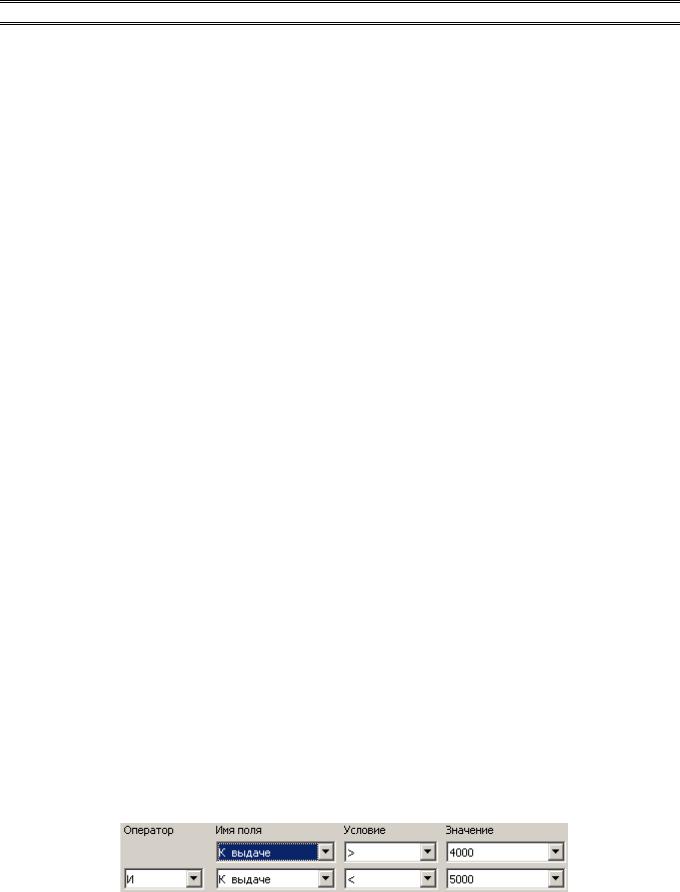
© Чернова И.П. 2007
Задание 2. Выполните сортировку таблицы «Расчет заработной платы».
1)Создайте копию листа Расчет:
Вызовите контекстное меню листа Расчет и выберите команду Переместить/копировать
Включите флажок Копировать и нажмите кнопку ОК.
2)На листе Расчет_2 выполните сортировку по фамилиям:
Перейдите на лист Расчет_2, установите курсор в любую ячейку таблицы.
Выполните команду Данные – Сортировка. Появится окно Сортировка.
В списке Сортировать по выберите ФИО. Оставьте активным переключатель По возрастанию. Нажмите ОК. Снимите выделение с таблицы щелчком в пустом месте.
3)Аналогично выполните сортировку по заработной плате (столбец К выдаче), начиная с наибольшей. Проверьте: первым в таблице должен быть Урусов П.Р., последним – Ильина У.Ю.
4)Исправьте в таблице оклады:
Петрову, Сидорову и Девяткину назначьте оклады 3000
Сапожковой, Урусову – 2500
5)Расположите фамилии работников в алфавитном порядке в зависимости от оклада, начиная с наибольшего:
Вызовите окно Сортировка
В списке Сортировать по выберите пункт Оклад, тип сортировки – по убыванию
В списке Затем по выберите ФИО, тип сортировки – по возрастанию. Нажмите ОК.
6)Выполните сортировку по столбцу № в порядке возрастания:
Выделите диапазон ячеек А7:К16. Нажмите кнопку Сортировать по возрастанию 
Снимите выделение.
Задание 3. Выполните фильтрацию строк таблицы с помощью Автофильтра.
1)Установите курсор в любую ячейку таблицы на листе Расчет_2. Выполните команду Данные – Фильтр – Автофильтр. Рядом с названиями заголовков появятся кнопки фильтрации.
2)Найти всех служащих, оклад которых составляет 2500 рублей:
Щелкните по кнопке фильтрации в названии столбца Оклад и в списке выберите значение 2500. В результате останутся три записи.
Отмените фильтрацию: щелкните по кнопке фильтрации в столбце Оклад и выберите пункт Все
3)Вывести всех людей, фамилии которых начинаются с букв следующих за Р, включая эту букву:
Щелкните по кнопке фильтрации столбца ФИО и выберите пункт Настраиваемый.
В появившемся диалоговом окне Стандартный фильтр в списке Условие выберите строку >=, в поле Значение напишите букву Р Нажмите ОК. В результате останутся записи с фамилиями Сидоров, Сапожкова, Ратынская, Урусов, Русокров.
Отмените фильтрацию.
4)Найти сотрудников, зарплата которых больше 4000 рублей, но меньше 5000 рублей:
Щелкните по кнопке фильтрации столбца К выдаче и выберите пункт Настраиваемый.
Введите критерии фильтрации как на рисунке:
В результате останется 4 записи.
Отмените фильтрацию.
5)Самостоятельно задайте критерии фильтрации: найдите сотрудников, оклад которых равен 3000 или меньше 2500 (должно остаться 5 записей).
6)Сохраните документ.
